簡單的!無需描摹或著色即可將 3D 模型轉換為藝術品
影片版
文字版本
你好!
我是 .avi。我是一名職業遊戲插畫家,創作漫畫和網路漫畫是我的愛好。
今天,我想向您展示在Clip Studio Paint 中的 3D 圖形和物體的幫助下創建插圖的超快速方法,而無需手動追蹤 3D 模型或為角色著色。我使用的是EX 版本,但這個過程也可以在PRO中運行。
別擔心,一開始可能看起來有點嚇人,但其實很簡單! 所以不要害怕,因為**這是值得的!
為了讓本教程更加適合初學者,有些步驟被標記為可選,所以如果你覺得不太適合,你可以跳過它們或按照你更熟悉的選項進行操作,您仍然會得到類似的結果,但我仍然建議嘗試它們以拓寬您的技術! :)
此方法可用於任何 3D 模型,而不僅僅是人物和頭部模型。例如,我將它用於我的漫畫中的汽車 - 這是我最初開發它的地方,本教程展示了它在製作角色中的應用。
製作這幅插圖花了我大約 1 小時 20 分鐘,包括晚餐 :D
注意:我已經包含了遵循此方法所需的所有必要的螢幕截圖,但本教學並未涵蓋所有可用的 3D 工具和設定的詳細描述。如果您以前從未使用過 3D,請參閱相應的教學:
🟧 3D 模型與姿勢
我不擅長擺放 3D 人物的姿勢,所以我從 資產 中下載了這個姿勢。這把槍也是來自 Assets。只需將其從材質面板拖放到與 3D 圖形相同的圖層上即可。
如果你要再次使用具有不同姿勢的角色(例如在漫畫中),我建議將其設置為人物的父級,但在一次性插圖中,這不是必需的。
🟨 可選 - 將資產設定為在另一個姿勢中重複使用
您可以透過前往子工具細節面板並在物件清單中將槍拖入圖形資料夾**來執行此操作。
在下拉式選單中物件原點設定資產應附加到哪個部分。
現在您只需將其轉換到正確的位置即可。
使用相機設定來設定圖形的角度和透視。
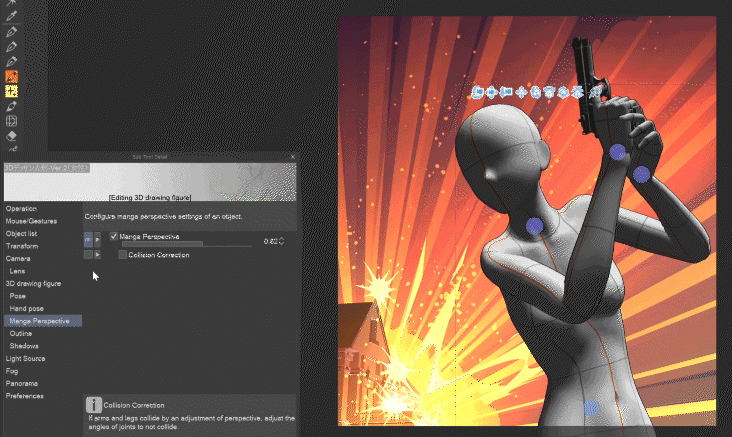
🟧 照明
現在我們要知道這個似乎只有少數人知道的秘密! :D
預設是隱藏的,在物件清單中有定向光 2。這將使圖像更有深度並且角色會感覺更加真實!
將其設定為可見並轉到光源選項卡。我在工具屬性面板中進行了燈光設置,這樣就節省了幾次點擊操作。
改變光源的顏色、強度和位置以適合您的影像。
透過添加這種輔助光,角色突然開始變得生動起來!

接下來我們要擺脫紋理,這可以透過再次選擇物件清單中的圖形,點擊首選項和渲染設定來完成。
取消選取 使用紋理框 圖形就會變成白色!
上面我們設定了添加輪廓。增加寬度並將偏移量設為 0 以取得更多細節。不要擔心它比你想要的厚——你可以在下一個階段改變它。
將照明方法設為卡通以獲得動漫風格的陰影風格,並取消選取投射陰影。
現在您可以返回設置燈光。 環境光可用於為 3d 物體著色。
🟧 3D 頭部模型
除了模型之外,CSP 還提供詳細的頭部模型,您可以將其附加到您的模型上。
再次,如果您要以另一種姿勢重新使用該人物,則可以使用之前顯示的父級方法。
將頭部模型附加到人物時,技巧是將人物的頭部設置得盡可能小並將頸部設置得最細,這樣它就不會與新附加的頭部發生碰撞。
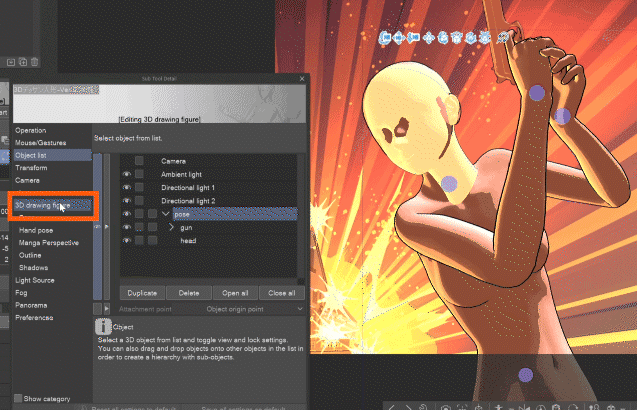
不用擔心頭部的顏色不同。
首選項、渲染設定預設僅適用於對象清單中選擇的對象,這表示3D 圖層中的每個對象可以具有不同的設定(輪廓、紋理、照明方法等——例如,當您想要讓角色具有與槍不同的輪廓顏色時很有用)。點擊應用到所有模型將強制將設定應用於 3D 圖層內的所有模型。
您可以看到,輪廓越粗,臉部畫得越好。
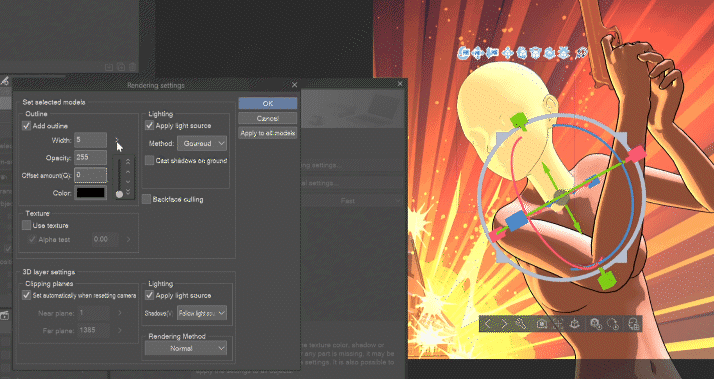
頭部模型也有自己的設定可供你使用,例如鼻子的大小、眼睛的形狀等。

或有這個面部混合器功能。
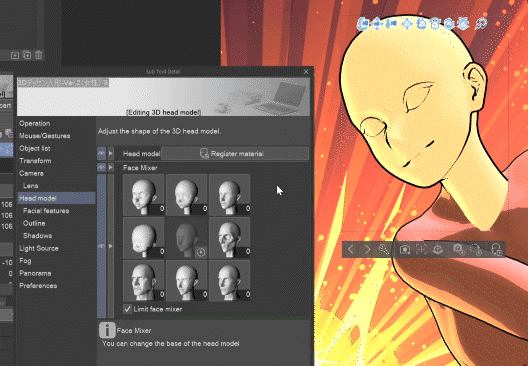
🟧 來自 3D 模型的向量線條藝術(PRO+EX)
複製 3D 圖層。
在物件清單中,我們隱藏槍,因為我們不需要它有向量線圖,並將身體的輪廓設定為與頭部相同。
將環境光設為最大白色-這會使一切變成白色,無論紋理或基色如何。
現在該圖層只有黑色輪廓和白色填滿。
現在,您可以決定是否要將線圖作為向量圖層進行進一步調整或作為柵格圖層。更多的自由,從調整藝術品大小開始而不會損失品質。
🟨 選項 1:柵格線條藝術
在圖層面板中右鍵單擊我們所在的圖層,然後單擊柵格化。然後轉到編輯>將亮度轉換為不透明度 - 現在您就有了柵格線條藝術!
🟨 選項 2:向量線條藝術
轉到圖層、轉換圖層。
在彈出視窗中選擇向量圖層——是的,這會將線轉換為向量,而無需 LT 轉換!
向量設定沒有預覽,但這對我來說最有效。
不要忘記檢查保留原始層作為備份,但您隨時可以返回、複製它、繼續歷史記錄並貼上它。
現在我們有了向量線條藝術,而無需追蹤 3D 模型!
🟧 來自 3D 模型的陰影
現在開始著色!
讓我們再複製一個包含 3D 模型的圖層。
秘訣是將環境光設置得足夠低,以使模型上出現幾乎黑色的部分。
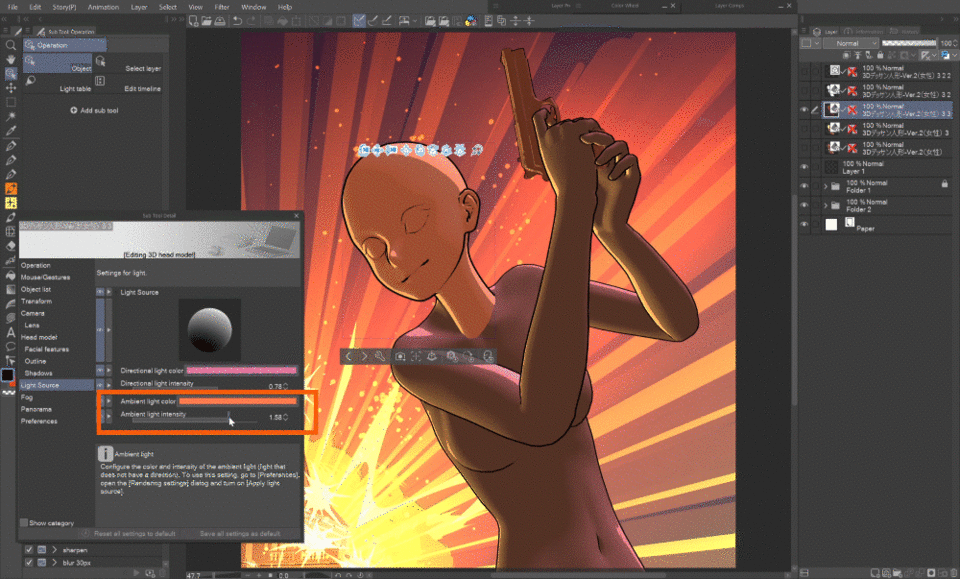
有很多種方法可以使角色身體的平面顏色,我只列出其中幾種。
我建議嘗試最後一種方法,因為它可以保留模型的顏色或紋理。在這個例子中,它不是必需的,但它的功能非常強大!
例如,我將它用在我的漫畫中的這輛車上,因為模型已經具有內部、外部等的不同顏色,我不需要稍後再繪製。此外,由於這些平面顏色,我可以輕鬆選擇和遮罩視窗和其他元素。
🟨 平面顏色選項 1
就像手繪藝術品一樣,您可以使用任何可用於此任務的工具來填充我們之前創建的線條圖內部。
🟨 平面顏色選項 2
按住 Ctrl 鍵並點擊圖層面板**中的 3D 圖層圖示。在新的柵格圖層中填入此選擇。
🟨 平面顏色選項 3 - 來自 3D 模型的平面
這並不像看起來那麼難:)
讓我們回到原始圖層,在那裡我們關閉物件清單中的兩個定向光,同時取消選取身體和頭部部分的輪廓並再次隱藏槍。

現在只需右鍵單擊圖層並對其進行柵格化。
透過鎖定該圖層的透明像素,選擇身體顏色並用它填充圖層,我們解決了頭部的不同顏色!
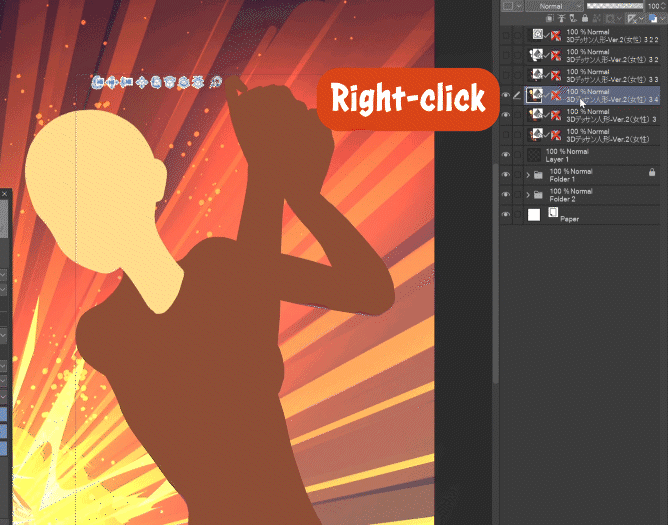
將帶有黑色圖形上的燈光的圖層放在這個平面圖層上方,並隱藏槍和模型的輪廓。將其進行柵格化並將其設置為螢幕、添加光暈或其他添加混合模式。
角色現在已加陰影!我們快到了!
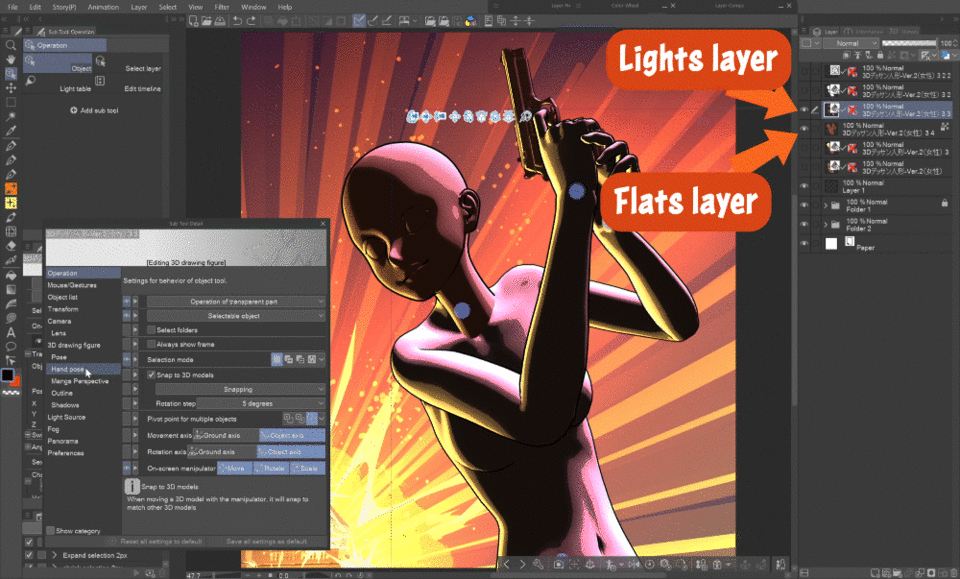
現在剩下的就是槍了——在備份圖層的另一個副本中(如果你將槍作為人物的父級),我們將對象列表中的槍從姿勢文件夾拖到下面的空白處* *,這使得它獨立於圖形**。
隱藏姿勢和頭部。
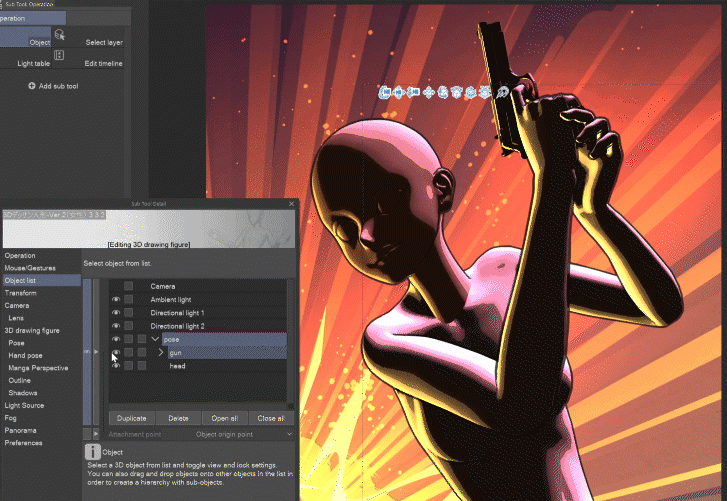
您可以根據材質設定略有不同的輪廓或燈光。一旦您對它的外觀感到滿意,您就可以柵格化該圖層。
我們在向量線藝術層的幫助下選擇手和手指來掩蓋它。
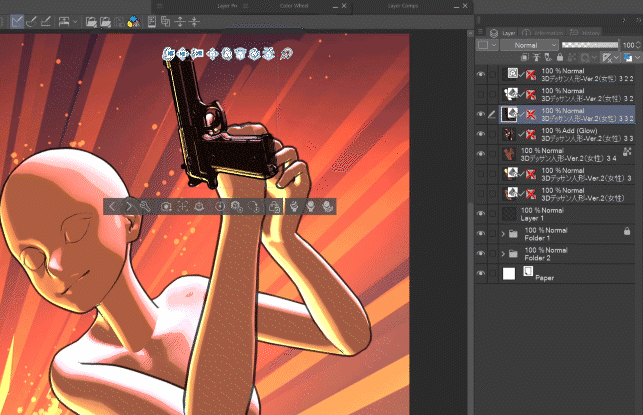
注意:將槍或任何其他3D 圖層進行柵格化,其中包含您不打算重新繪製、顏色校正等的元素,這是可選的,但建議這樣做,因為顯示3D 圖層會佔用大量的電腦資源。我通常會在備份資料夾中複製主 3D 圖層並將其可見性設定為關閉,然後將可見的原始圖層網格化。
🟧 調整
🟨 向量線藝術校正
如您所見,自動線圖並不總是完美的,但由於它是向量,因此您可以使用所有向量校正工具來修復任何不合適的地方。
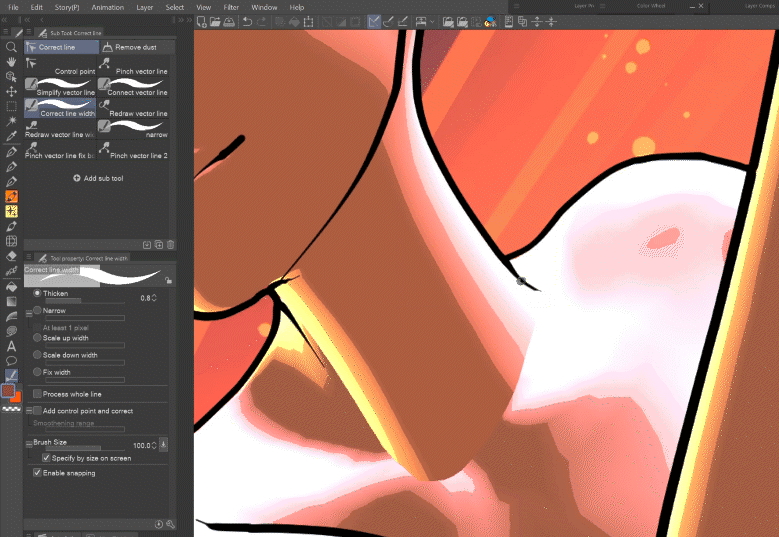
現在,您也可以透過選擇的操作工具將線條圖設定為所需的粗細。
🟨 燈光校正
讓我們透過從僅燈光層中挑選顏色並在該層內繪圖來修復頸部。 混合刷在這方面也非常有用。
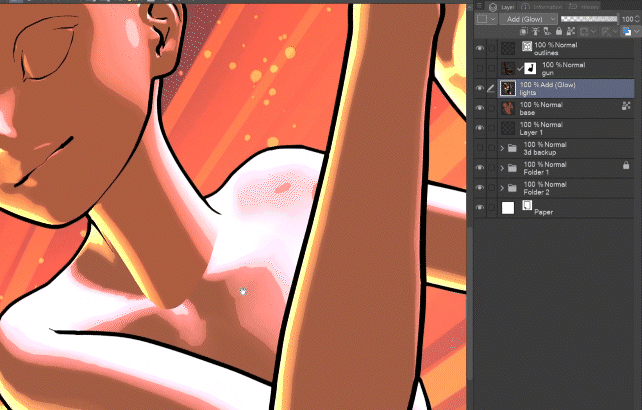
🟧 加入頭髮、衣服等。
Assets 中也有頭髮的 3D 模型,但我只會用手快速繪製它。
使用向量圖層,我可以進一步修改線條圖以及輕鬆擦除重疊部分。
臉部特徵和衣服的繪製方式相同。
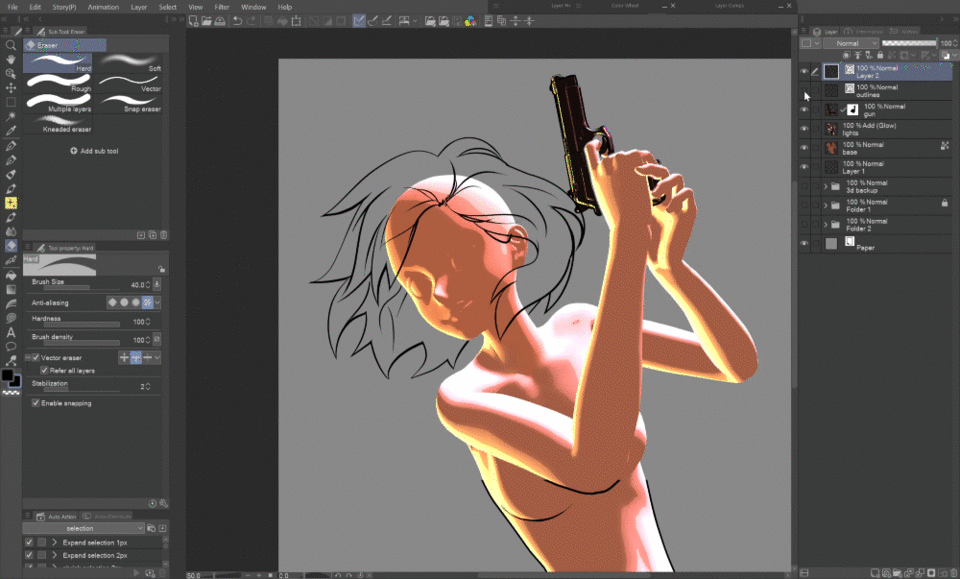
🟨 使用身體的燈光層來遮蔽衣服
您也可以在衣服上使用我們為身體設定的帶燈光的圖層,方法是在衣服平面顏色圖層上剪切該圖層的副本。
液化工具 對於調整衣服上的燈光非常有用。
透過從燈光層中挑選顏色並在其上繪圖,您可以在衣服上添加更多褶皺、陰影和燈光。我降低了燈光層的不透明度,因為織物反射的光線不如皮膚或塑膠。
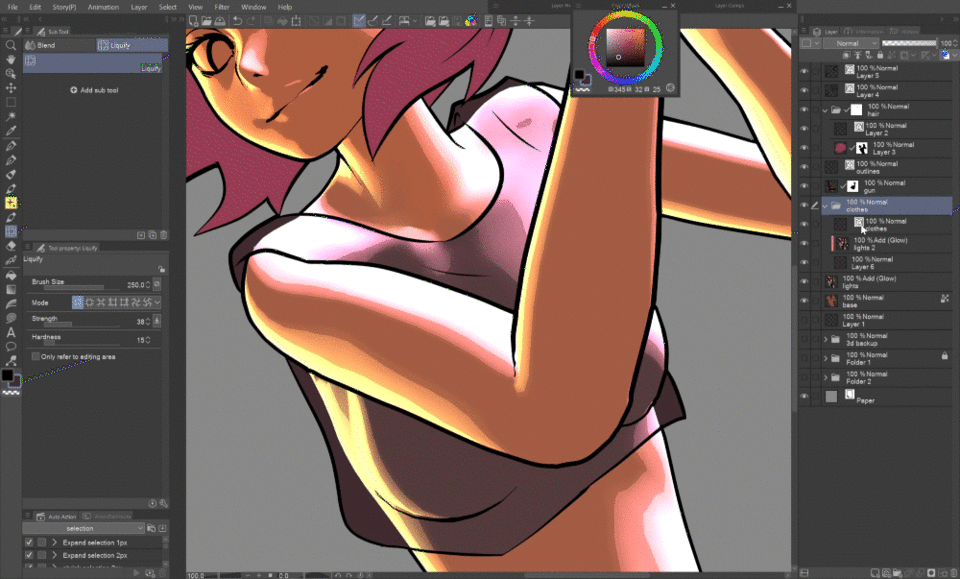
切換到身體的燈光層,您可以添加衣服投射的陰影。

給頭髮著色有很多種方法,在這種情況下,我只是將燈光層的副本剪輯到頭髮根部,從中挑選顏色並重新繪製。
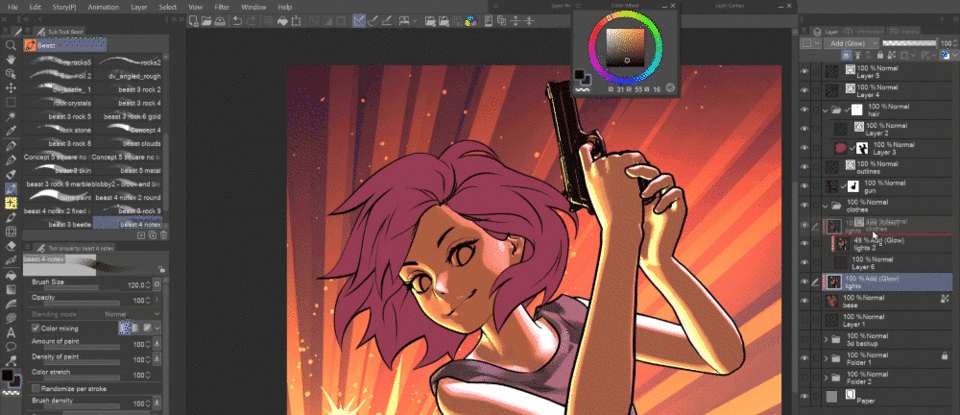
可以選擇在乘法模式下透過剪切圖層來加深陰影。我只使用了一張大軟刷。
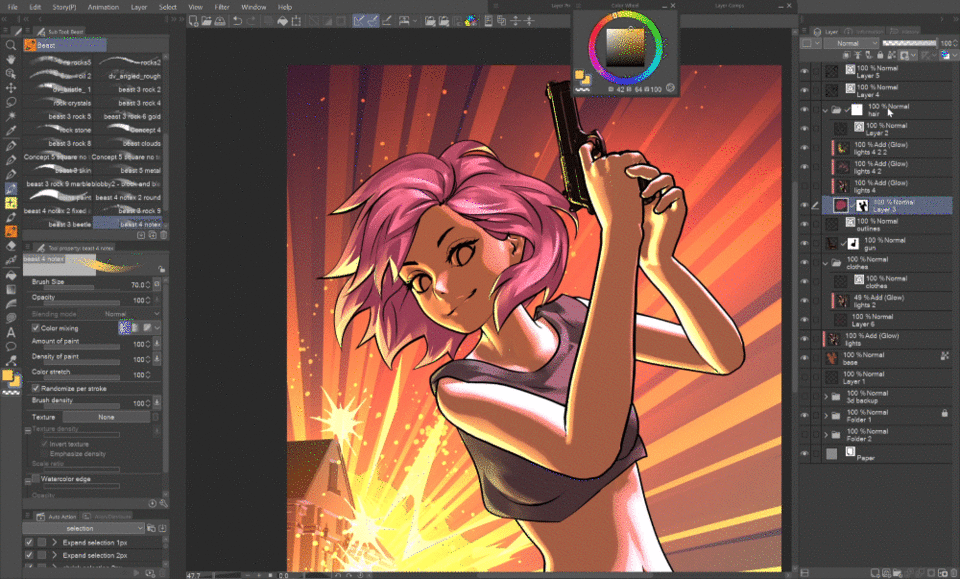
可以在身體燈光層下方添加眼睛、嘴唇等的顏色。

🟧 配件
您可以使用畫筆、圖像素材或 3D 模型為您的角色快速新增各種配件。
我在其他教程中有更詳細的解釋如何使用它們:
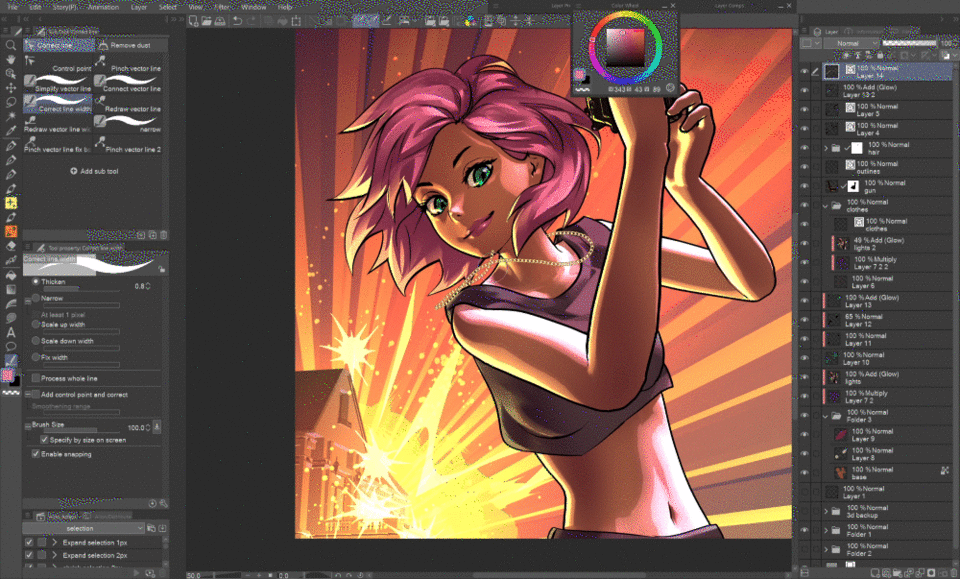
鏈條是一個畫筆,也是畫在向量圖層上,所以我可以自由調整它。透過在其上剪切一個變暗和變亮的圖層,我可以快速賦予它 3D 感覺。
這個吊墜是我為我的漫畫製作的圖像。
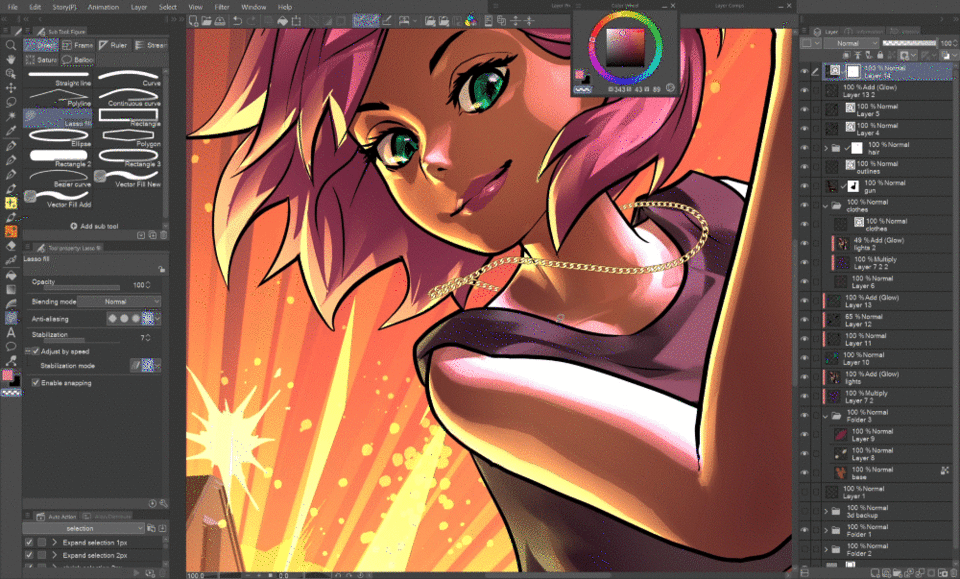
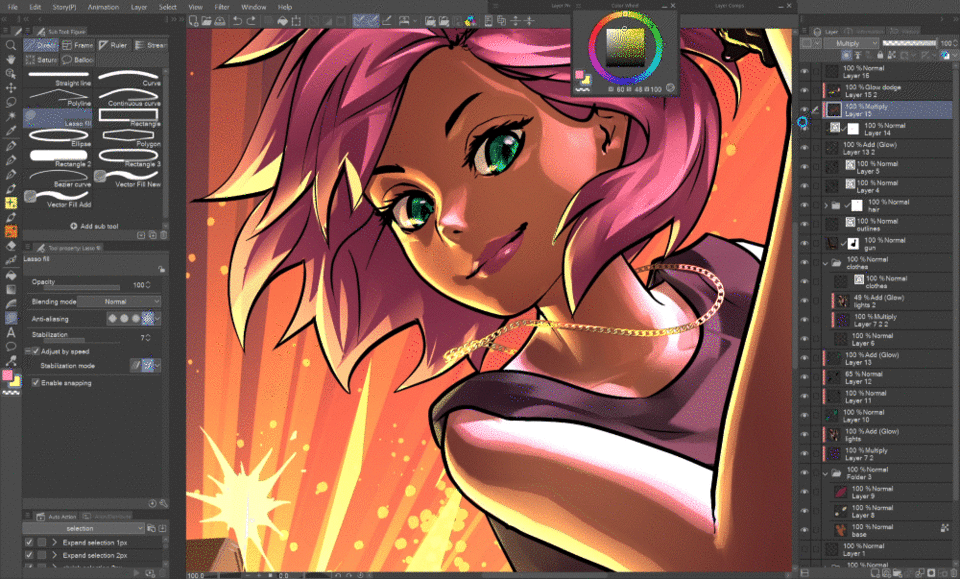
您也可以將3D 模型用於配件**,例如這款手錶。
按照之前的方式設定角度和燈光。根據材料的不同,可能需要不同的燈光組合才能獲得所需的效果。
就像槍一樣,將其柵格化並掩蓋隱藏的部分。
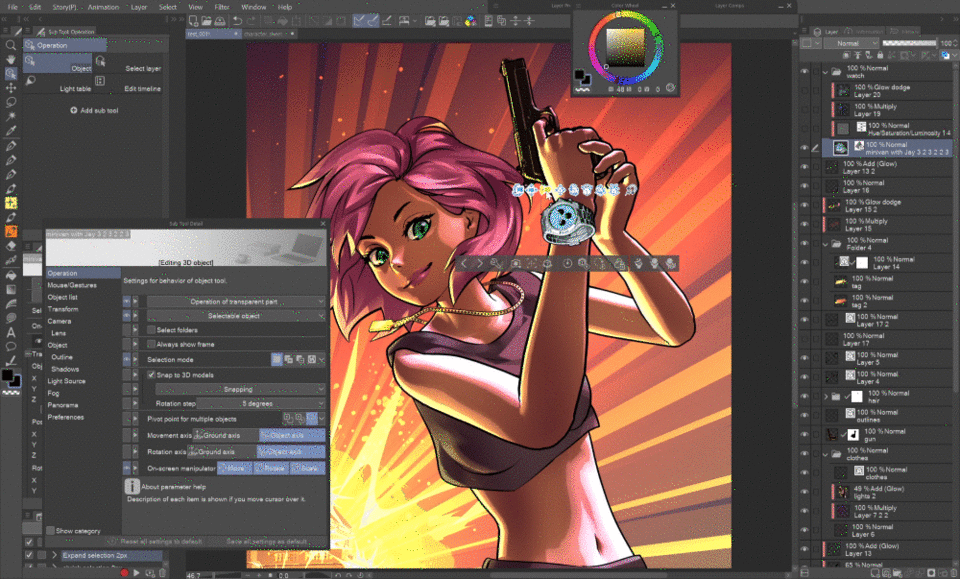
最後的潤飾完全是可選的,取決於您的喜好。我喜歡為我的線條畫上色,在疊加模式下透過圖層添加色彩變化,以及到處添加一些光暈和效果等等。
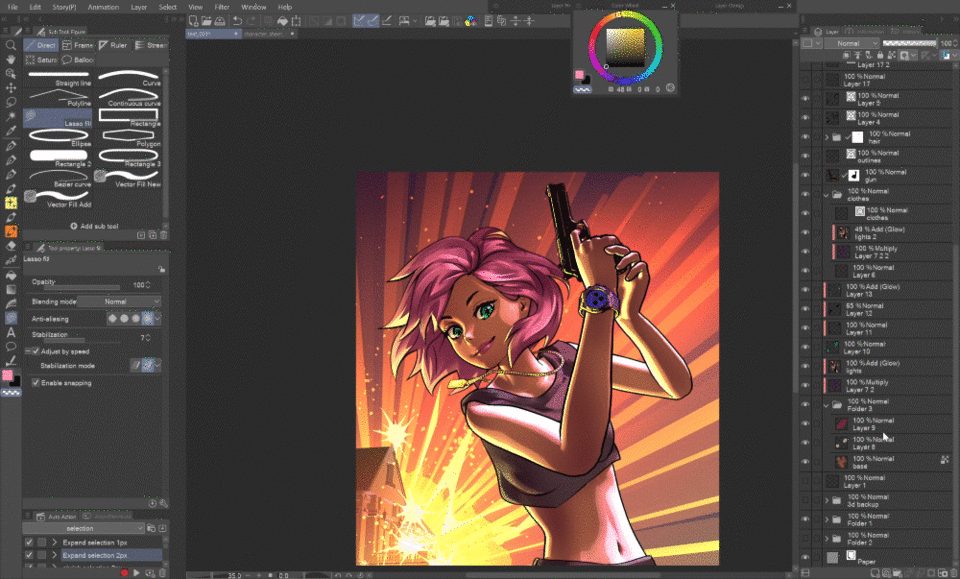
由於這是教程的結尾,我應該坦白一些事情…
實際上,這是我第一次嘗試透過這個過程來完成一幅完整的插圖!
>﹏<;;;;
我為一位朋友想出了這種“技巧”,他必須完成大量穿著緊身衣服的人物(超級英雄)的插圖,並且對解剖學不是很有信心,他們非常喜歡這種解決方案,而我自己從未使用過它。
但儘管這是我第一次真正嘗試,我還是不得不說我玩得很開心!我希望它也能給你帶來樂趣並且可以在緊迫的期限內節省你的時間!
註腳:
無論您是否考慮讓 3D 完成角色身體的基本線條藝術和陰影,這都完全取決於您,任何視圖都是正確的。
正如我之前所展示的,我使用這種技術來製作漫畫中的汽車底座 - 它實際上允許我製作漫畫,因為我不擅長繪製技術性的東西,而且我絕對不會考慮嘗試手工繪製它! :D 我想每個人都有他們不喜歡畫的東西,如果這阻礙了他們進行創作,那將是一件令人悲哀的事情。
這就是為什麼我認為它類似於印章畫筆——一種幫助您創建不喜歡繪製的部分的方法,以便您可以快速找到您喜歡繪製的部分! :)
您可以在我的其他教程的螢幕截圖中看到汽車的各個階段:
對於那些想要支持我的人,我沒有 Patreon,也不打算獲得。我這樣做純粹是為了分享知識的樂趣:)
不過,我非常感謝您的留言和想法,謝謝!
(´。• ◡ •。`) ♡
























留言